Bagaimana mencegah memulihkan versi file sebelumnya dari cadangan
Jika Anda ingin mencegah Pengguna lain (prevent Other users)memulihkan versi(restoring previous versions) file sebelumnya dari cadangan, maka artikel ini akan memandu Anda. Anda dapat memblokir fungsi ini untuk versi lokal sebelumnya dan versi sebelumnya dari jarak jauh. Semua hal ini akan dilakukan dengan Editor Kebijakan Grup Lokal(Local Group Policy Editor) dan Editor Registri(Registry Editor) .
Windows memungkinkan pengguna untuk memulihkan versi(restore a previous version) file sebelumnya untuk mendapatkan kembali data yang dihapus. Namun, jika Anda tidak ingin mengizinkan pengguna lain untuk memulihkan file dari versi sebelumnya dari cadangan, inilah yang dapat Anda lakukan. Selain itu, Anda juga dapat menyembunyikan daftar versi sebelumnya untuk file lokal dan jarak jauh dengan bantuan artikel ini.
Cegah(Prevent) memulihkan versi file sebelumnya dari cadangan
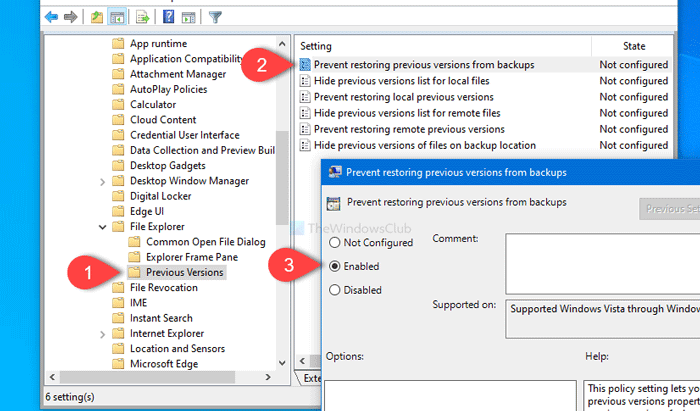
Untuk mencegah memulihkan versi file sebelumnya dari cadangan di Windows 10 , ikuti langkah-langkah ini-
- Cari gpedit.msc di kotak pencarian Taskbar.
- Klik Edit kebijakan grup(Edit group policy) di hasil pencarian.
- Arahkan ke Versi Sebelumnya(Previous Versions) di Konfigurasi Komputer(Computer Configuration) .
- Klik dua kali pada Cegah memulihkan versi sebelumnya dari cadangan(Prevent restoring previous versions from backups) .
- Pilih opsi Diaktifkan .(Enabled)
- Klik tombol Terapkan(Apply) dan OK .
- Klik dua kali pada Cegah pemulihan versi lokal sebelumnya(Prevent restoring local previous versions) dan Cegah pemulihan versi sebelumnya dari jarak jauh(Prevent restoring remote previous versions) .
- Pilih opsi Diaktifkan .(Enabled)
- Klik tombol Terapkan(Apply) dan OK .
Mari kita periksa langkah-langkah ini secara rinci.
Pertama, Anda harus membuka Editor Kebijakan Grup Lokal(Local Group Policy Editor) . Untuk itu, cari gpedit.mscdi kotak pencarian Taskbar , dan klik Edit kebijakan grup (Edit group policy ) di hasil pencarian. Setelah membuka alat, navigasikan ke jalur ini-
Computer Configuration > Administrative Templates > Windows Components > File Explorer > Previous Versions
Di folder Versi Sebelumnya , Anda akan mendapatkan tiga pengaturan, dan mereka adalah-(Previous Versions )
- Cegah memulihkan versi sebelumnya dari cadangan:(Prevent restoring previous versions from backups:) Jika Anda mengaktifkan pengaturan ini, itu akan menonaktifkan tombol Pulihkan (Restore ) di halaman versi sebelumnya. Ini hanya berfungsi ketika versi sebelumnya disimpan di cadangan.
- Cegah memulihkan versi lokal sebelumnya:(Prevent restoring local previous versions:) Ini berfungsi ketika dokumen/gambar yang dipilih pengguna, dll. adalah file lokal. Selain itu, tombol Pulihkan(Restore) akan berwarna abu-abu.
- Cegah memulihkan versi sebelumnya yang jauh:(Prevent restoring remote previous versions:) Ini hampir sama dengan pengaturan sebelumnya. Satu-satunya perbedaan adalah bahwa ini berfungsi ketika pengguna telah memilih versi file sebelumnya pada file yang dibagikan.
Oleh karena itu, klik dua kali pada setiap pengaturan satu demi satu, pilih Diaktifkan(Enabled) , klik tombol Terapkan (Apply ) dan OK , masing-masing.
Seperti yang disebutkan sebelumnya, Anda dapat menyembunyikan daftar versi sebelumnya terlepas dari lokasinya. Untuk itu, navigasikan ke jalur yang sama, dan buka tiga pengaturan ini-
- Sembunyikan(Hide) daftar versi sebelumnya untuk file lokal
- Sembunyikan(Hide) daftar versi sebelumnya untuk file jarak jauh
- Sembunyikan(Hide) versi file sebelumnya di lokasi cadangan
Demikian pula, pilih opsi Diaktifkan (Enabled ) , dan klik tombol Terapkan (Apply ) dan OK untuk menyimpan perubahan.
Cegah(Prevent) memulihkan versi file sebelumnya dari cadangan menggunakan Peninjau Suntingan Registri(Registry Editor)
Untuk mencegah memulihkan versi file sebelumnya dari cadangan menggunakan Peninjau Suntingan Registri(Registry Editor) , ikuti langkah-langkah ini-
- Tekan Win+R untuk membuka prompt Run.
- Ketik regedit , dan tekan tombol Enter .
- Klik tombol Ya .(Yes)
- Arahkan ke Versi Sebelumnya(PreviousVersions) di HKEY_CURRENT_USER .
- Klik kanan(Right-click) pada PreviousVersions > New > DWORDNilai(Value) DWORD (32-bit) .
- Beri nama sebagai DisableBackupRestore .
- Klik dua kali(Double-click) pada DisableBackupRestore untuk mengatur data Nilai(Value) sebagai 1 .
- Klik OK untuk menyimpan perubahan.
- Buat DisableLocalRestore dan atur data Nilai sebagai 1 .
- Buat DisableRemoteRestore dan atur data Value sebagai 1 .
Sebelum membuat perubahan apa pun di Editor Registri(Registry Editor) , disarankan untuk membuat titik Pemulihan Sistem dan mencadangkan semua file Registri(backup all Registry files) .
Anda akan membuka Registry Editor di komputer Anda . Untuk itu, tekan Win+R , ketik regeditdan tekan tombol Enter . Setelah membuka Registry Editor , navigasikan ke jalur ini-
HKEY_LOCAL_MACHINE\SOFTWARE\Microsoft\PreviousVersions
Sekarang klik kanan pada PreviousVersions dan pilih New > DWORD (32-bit) Value dan beri nama sebagai DisableBackupRestore .
Setelah itu, klik dua kali DisableBackupRestore , atur Value data sebagai 1 , dan klik tombol OK untuk menyimpan perubahan.
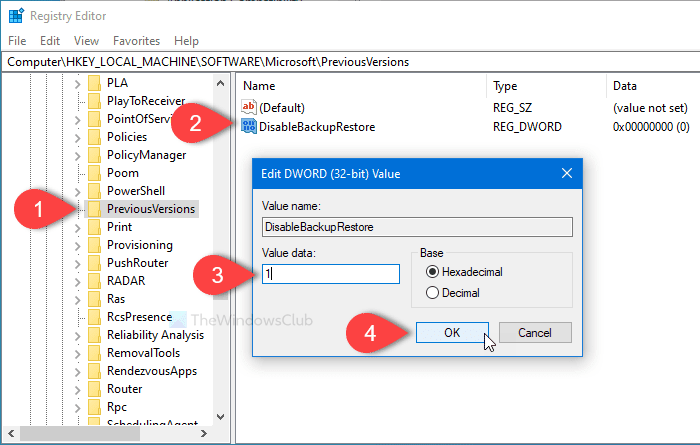
Setelah itu, Anda harus membuat dua nilai REG_WORD lagi dengan mengikuti metode yang sama dan menamainya sebagai DisableLocalRestore dan DisableRemoteRestore . Kemudian, klik dua kali pada setiap nilai dan atur data Nilai (Value data ) sebagai 1 .
Jika Anda ingin menyembunyikan daftar versi sebelumnya dari halaman properti terkait, Anda harus membuat tiga nilai REG_DWORD lainnya .
- DisableLocalPage: Sembunyikan(Hide) daftar versi sebelumnya untuk file lokal
- DisableRemotePage: Sembunyikan(Hide) daftar versi sebelumnya untuk file jarak jauh
- HideBackupEntries: Sembunyikan(Hide) versi file sebelumnya di lokasi cadangan
Untuk membuatnya, klik kanan pada tombol PreviousVersions , dan pilih (PreviousVersions)New > DWORD (32-bit) Value . Kemudian, Anda dapat memberi nama setiap nilai seperti yang disebutkan di sini. Untuk mengaktifkan setiap fungsi, klik dua kali pada mereka satu demi satu dan atur data Nilai (Value data ) sebagai 1 .
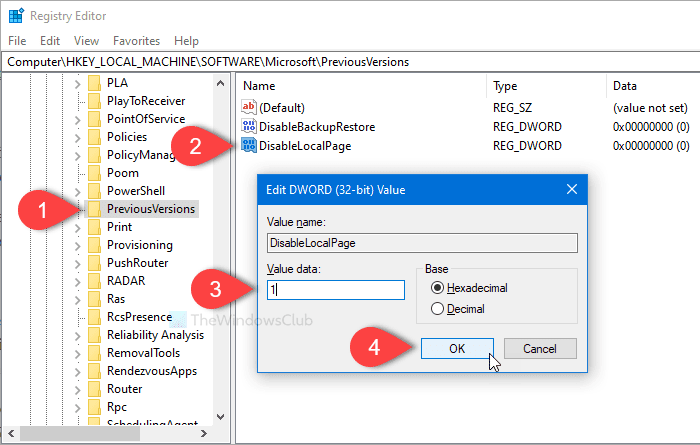
Terakhir, klik tombol OK untuk menyimpan semua perubahan.
Jika Anda ingin mengaktifkan kembali fungsionalitas 'versi sebelumnya' karena alasan apa pun, Anda memiliki dua cara. Pertama(First) , Anda dapat membuka entri tersebut dan mengatur data Nilai(Value data) sebagai 0 . Kedua(Second) , Anda dapat menghapus nilai tersebut dari kunci PreviousVersions .
Itu saja! Semoga membantu.
Related posts
Backup, Restore, Move Steam Game dengan Steam Library Manager
Nyalakan Cloud Backup untuk Microsoft Authenticator app pada Android & iPhone
Cara mentransfer Windows 10 ke External or Internal Hard Drive
Backup, Restore, Migrate Oculus Rift game File dengan VRBackup Per
Online Backup Online Backup Services terbaik
Best Gratis Game Backup software untuk Windows PC
10 Best Professional Backup and Data recovery software untuk Windows 10
Cara Backup and Restore Signal Chat
Cara mengembalikan versi Files and Folders sebelumnya di Windows 11/10
Back UP & Restore Boot Sector & MBR dengan HDHacker
Cara secara otomatis membuat cadangan file & folder pada komputer Windows 10
Backup Semua Profiles, Extensions, Settings, Favorites di Edge browser
Cara Mengekspor atau Backup Bookmarks dari Firefox browser
Fix System Image Backup error 0x807800A1, 0x800423F3 pada Windows 10
Request tidak dapat dilakukan karena I/O device (0x8078012D)
Cara Membuat atau Memulihkan System Image di Windows 10
Regbak memungkinkan Anda mencadangkan dan memulihkan Windows Registry dengan mudah
Backup and Restore WiFi atau Wireless Network Profiles di Windows 10
Advanced Tokens Manager: Backup Windows & Office Activation Tokens
Cara Mengatur Ulang Windows Backup ke Default di Windows 10
